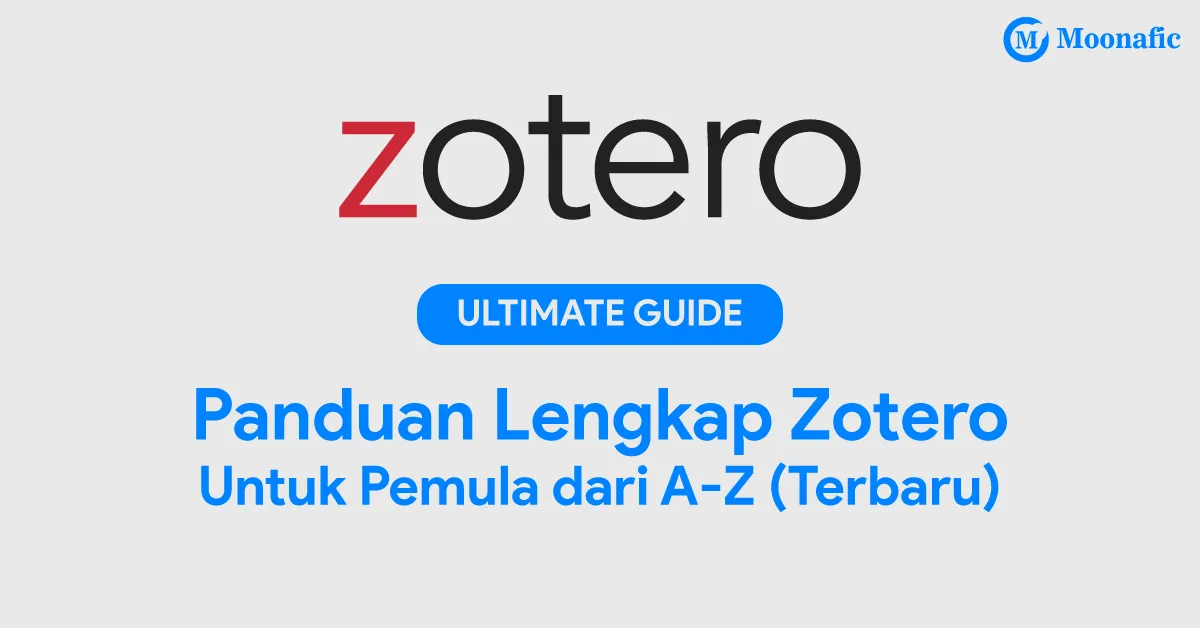
Dalam artikel ini, Anda akan mempelajari bagaimana cara menggunakan Zotero dalam untuk membantu proses penyusunan skripsi atau paper jurnal dalam pembuatan sitasi, footnotes, daftar pustaka otomatis dan lain-lain.
Zotero, sebagai alternatif Mendeley terbaik untuk saat ini, menyediakan berbagai macam fitur yang kaya dan kompleks.
Setelah membaca panduan Zotero ini, Anda akan menguasai hal-hal berikut:
- Cara install Zotero di PC / laptop
- Mengambil data sumber referensi dari jurnal internasional atau nasional, buku atau artikel di internet dengan sekali klik menggunakan Zotero Connector
- Membuat sitasi
- Membuat footnotes
- Membuat daftar pustaka / bibliography
- dan lain-lain
Dalam panduan ini Saya menggunakan versi terbaru Zotero, Zotero 6.
Let’s dive right in.
Mengenal Zotero
Zotero adalah perangkat lunak pengolah referensi gratis bersifat open-source yang dikembangkan oleh DigitalScholarship bersama dengan komunitas global. Zotero bisa di-instal pada perangkat yang menjalankan sistem operasi Windows, Mac serta Linux dengan integrasi perangkat pengolah dokumen seperti Word, LibreOffice, dan Google Docs. Fungsi utama Zotero adalah mengolah dokumen referensi bahan penelitian dan membuat sitasi serta bibliografi.
Fitur Unggulan Zotero
Sinkronisasi data antar-perangkat
Data Sync mensinkronkan data berupa item yang ada di Library Zotero, link, tags dan catatan, antara perangkat PC/laptop dengan server Zotero. Data Sync bisa dipakai secara gratis dan tidak terbatas.
Kekurangannya? File seperti PDF maupun gambar tidak ikut tersinkronkan.
Sinkronisasi file antar perangkat.
Versi lengkap dari data sync adalah file sync. Selain mensinkronkan data, file sync juga akan mensinkronkan file dan mengunggahnya ke Zotero Storage, layanan penyimpanan berbasis cloud milik Zotero.
Sisi positifnya, Anda tidak akan kehilangan data apapun ketika login dan menggunakan Zotero di perangkat lain.
Sisi negatifnya, Zotero Storage memiliki batas 300 MB. Untuk menambah kapasitasnya, Anda diharuskan membayar.
Bekerja sangat baik dalam mengambil referensi dari situs riset database besar di dunia, seperti:
- Books and More / WorldCat
- Academic Search Premier (and other EBSCO databases like PsycINFO and Business Source Premier)
- ProQuest Central (and other ProQuest databases)
- Google Scholar
- JSTOR
- PubMed
- Scopus
- Journal websites (Sage, Springer, Wiley, etc.)
Mendaftar Akun Zotero
Tahapan awal dalam panduan Zotero ini adalah cara membuat akun Zotero.
Cara mendaftar akun Zotero :
- Kunjungi halaman pendaftaran akun Zotero.

- Isikan username, email serta password.
- Centang Captcha.
- Tekan tombol Register.
- Konfirmasi email pendaftaran.
Sebenarnya, Anda tidak perlu mendaftar, karena Zotero bisa digunakan tanpa memerlukan akun.

Lebih lengkapnya di sini.
Namun jika Anda ingin menikmati fitur sinkronisasi data antar-perangkat, maka Anda perlu mendaftar akun.
Cara Unduh dan Instal Zotero di Laptop / PC
Seperti perangkat reference manager lainnya, Anda perlu mengunduh dan menginstal Zotero pada perangkat laptop / PC Anda.
Cara instal Zotero:
- Kunjungi halaman download Zotero.
- Tekan tombol “Download” jika Anda menggunakan sistem operasi Windows. Atau tekan opsi Other platforms jika Anda menggunakan sistem operasi lain.

- Kemudian, tekan dua kali pada file set-up.exe hasil unduhan tadi.
- Instal seperti biasa. Tekan next hingga instalasi selesai.
- Tekan tombol “Finish” untuk mengakhiri proses instalasi.
- Buka software Zotero dengan menekan 2x ikon Zotero di desktop.

Pro tip: Pastikan Microsoft Word tidak sedang berjalan / aktif ketika proses instalasi Zotero.
Konfigurasi Awal Zotero
Sebelum masuk ke pembahasan utama, yaitu cara menggunakan Zotero, Anda harus melakukan beberapa konfigurasi agar Zotero bisa bekerja dengan baik.
Versi software yang digunakan dalam tutorial ini adalah versi Zotero 6.
Beberapa langkah untuk konfigurasi Zotero diantaranya :
Menghubungkan Zotero ke Microsoft Word
Anda tidak perlu bingung mengenai cara menghubungkan Zotero ke Word, karena setelah melakukan proses instalasi software seperti di atas, Zotero akan otomatis terintegrasi dengan Word. Sebagai contoh:

Mengunduh Zotero Connector (Ekstensi Browser)
Pertama, pasang Ekstensi Zotero bernama Zotero Connector pada browser yang Anda gunakan. Untuk saat ini, Zotero hanya menyediakan dukungan untuk beberapa browser berikut:
- Firefox
- Chrome
- Safari
- Edge
Fungsi Zotero Connector adalah menambahkan referensi bahan penelitian Anda seperti artikel ilmiah, artikel dari situs, buku dan lain-lain, dari browser ke software Zotero.
Memasang Zotero Connector
Sama seperti Mendeley Web Importer, Zotero Connector berfungsi untuk menambahkan bahan referensi seperti artikel ilmiah dan artikel situs web langsung dari browser.
Cara memasang ekstensi ini sangat mudah. Ikuti langkah-langkah berikut:
Step 1 – Kunjungi halaman download Zotero. Pada sisi kanan, akan ada kolom Zotero Connector seperti di gambar. Browser yang muncul mungkin akan berbeda tergantung dengan yang Anda pakai untuk membuka halaman ini.
Sebagai contoh, saya menggunakan Firefox. Tekan tombol Install Firefox Connector, lalu pilih Continue Installation.

Step 2 – Tunggu proses unduh ekstensi hingga selesai. Lalu tekan tombol “Add”, kemudian OK.

Step 3 – Ekstensi telah berhasil terpasang setelah muncul ikon “Z” pada toolbar browser.
Mengaktifkan Sinkronisasi.
Pada dashboard Zotero, pilih menu EDIT -> Preferences.

Kemudian, atur sinkronisasinya. Sebagai contoh, di sini saya mencentang opsi data syncing dan tidak mencentang file syncing karena saya tidak ingin terikat dengan Zotero Storage yang hanya berukuran 300 MB.

Jika sudah selesai, tekan OK.
Langkah terakhir, lakukan sinkronisasi dengan server Zotero dengan menekan ikon seperti gambar berikut.

Indikator sinkronisasi berhasil, ketika Anda mengarahkan cursor ke ikon ini, muncul teks last sync : x waktu.
Membuat Collections
Collection berbentuk folder yang berguna untuk memudahkan Anda mengorganisir dokumen referensi.
Caranya :

Menggunakan Zotero untuk Sitasi dan Daftar Pustaka
Masuk ke pembahasan utama, cara menggunakan Zotero untuk membuat sitasi dan daftar pustaka.
Menambahkan Artikel Ilmiah, Buku, Artikel Web dan Video dengan Sekali Klik
Panduan Zotero yang akan Anda pelajari selanjutnya adalah menambahkan sumber referensi. Untuk melakukannya, terdapat 2 cara, yaitu :
Melalui Browser
Step 1 – Pilih salah satu collections, atau buat collections baru di Zotero.

Step 2 – Buka browser, dan kunjungi situs jurnal yang artikel ilmiahnya ingin Anda gunakan sebagai referensi.

Step 3 – Kemudian arahkan cursor ke Zotero Connector. Akan muncul teks “Save to Zotero (Google Scholar)” karena situs yang dipakai sebagai contoh untuk mencari artikel ilmiah adalah Google Scholar.
Ikon folder seperti yang tertera di gambar dapat berubah tergantung dari jenis situs yang Anda buka.

Step 4 – Akan muncul opsi seperti ini. Centang yang Anda perlu kemudian klik OK.

Step 5 – Referensi akan otomatis masuk ke library Zotero.

Melalui Software Zotero
Sama seperti Mendeley, jika Anda memiliki PDF artikel ilmiah dari jurnal yang telah Anda unduh sebelumnya, Anda hanya perlu drag-and-drop PDF tersebut ke software Zotero.
Menambahkan Referensi dengan Identifier (ISBN, DOI, PubMed ID, atau arXiv ID)
Salah satu kelebihan Zotero dibanding Mendeley adalah kemampuan untuk menambahkan referensi dengan memasukkan Identifier seperti DOI (Digital Object Identifier) ke library Zotero.
Sebagai contoh, saya mencari artikel ilmiah mengenai pernapasan, maka saya mengetikkan kata kunci ‘breath’ di kolom pencarian PubMed.

Kemudian, pilih salah satu artikel ilmiah, seperti di gambar dengan detail seperti judul, penulis dan identifier bisa terlihat dengan jelas. Kemudian, copy PMCID atau DOI tersebut.

Lalu, pada aplikasi Zotero, tekan ikon “tongkat sihir”, kemudian paste DOI ke dalam kolom seperti gambar ilustrasi di atas. Kemudian tekan ENTER.

Hasilnya, artikel ilmiah dan metadatanya berhasil didapat, dan jika terdapat open-access PDF dari artikel ilmiah tersebut, maka Zotero juga akan otomatis mengunduhnya.
Membuat Sitasi dengan Zotero
Setelah memasukkan semua referensi yang Anda perlukan, saatnya untuk melakukan sitasi dari referensi tersebut ke artikel ilmiah atau skripsi yang sedang Anda buat.
Cara menggunakan Zotero untuk sitasi:
Step 1 – Pada Word, tekan ribbon Zotero. Lalu pilih Add/Edit Citations.

Step 1.1 – Jika muncul error Word could not communicate with Zotero, pastikan Zotero Anda sedang aktif.

Error yang terjadi ketika melakukan sitasi, namun software Zotero tidak dalam keadaan aktif.
Step 2 – Selanjutnya, akan muncul menu Document Preferences. Fungsinya adalah untuk menentukan jenis format sitasi. Pilih salah satu jenis sitasi.
Di tab Language, pilih Bahasa Indonesia atau English, tergantung dengan preferensi, lalu tekan OK. Jangan khawatir jika ada kesalahan, Anda bisa merubahnya nanti.

Step 3 – Pada tahap ini ada dua cara yang bisa Anda lakukan.
Step 3.1 – Anda bisa mengetikkan nama author atau menulis judul referensi. Klik satu kali pada referensi yang Anda inginkan, Lalu tekan Enter.

Step 3.2 – Atau dengan menggunakan Classic View, dimana Anda akan diarahkan ke dashboard Zotero untuk memilih referensi secara manual.
Cara mengaksesnya, tekan tombol panah kecil disebelah ikon Z, lalu pilih Classic View.

Hasil Akhir dan Contoh Sitasi Zotero Menggunakan Format IEEE

Membuat Sitasi Dari Lebih Satu Sumber

Panduan Zotero selanjutnya adalah cara menggunakan Zotero untuk membuat sitasi multi-source dalam satu kalimat atau paragraf.
Masih di Classic View, pada bagian bawah, tekan tombol Multi Source.

Klik salah satu referensi, kemudian tekan tombol panah yang mengarah ke kanan seperti di gambar.
Lakukan langkah yang sama hingga semua referensi masuk ke kotak di kanan. Jika ingin mengganti referensi, tekan tombol panah yang mengarah ke kiri.
Setelah selesai, tekan OK.
Cara Membuat Daftar Pustaka dengan Zotero (di Word)
Setelah memasukkan semua sitasi dalam dokumen, langkah selanjutnya adalah membuat daftar pustaka / bibliography.
Daftar pustaka sama pentingnya dengan daftar isi, karena itu Anda harus membuatnya dengan benar dan sesuai format. Untungnya, Anda tidak perlu pusing karena Zotero akan melakukannya secara otomatis untuk Anda.
Cara membuat daftar pustaka otomatis menggunakan Zotero:
- Buat halaman kosong terlebih dahulu.
- Lalu tekan tombol Add/Edit Biliography.

- Daftar pustaka otomatis berhasil dibuat.
- Daftar Pustaka dengan format Bahasa Indonesia

- Daftar Pustaka dengan format English UK

Cara Membuat Footnotes dengan Zotero
Untuk membuat footnote di Zotero, caranya adalah sebagai berikut:
Tekan menu Document Preferences kemudian pilih jenis sitasi Chicago Manual of Style 17th Edition(note) / Chicago Manual of Style 17th Edition(full note)

|
| Ilustrasi cara membuat footnotes di word dengan Zotero. |
Jika font-nya tidak sesuai dengan format dokumen, Anda bisa menggantinya dengan blok semua footnotes lalu pilih jenis font yang Anda inginkan.

|
| Contoh footnote di Zotero |
Contoh hasil footnotes:

|
| Contoh footnote di Zotero |
Pembuatan footnote di Zotero caranya sama seperti proses pembuatan sitasi pada umumnya, yang membedakan hanya style / jenis sitasi yang dipakai.
Jenis sitasi yang mendukung footnotes di Zotero:
- Chicago
- Turabian
- Oxford
Frequently Asked Questions
Apakah Zotero Gratis?
YA. Zotero adalah perangkat pengolah referensi bersifat open-source yang dapat digunakan secara gratis. Namun untuk menggunakan layanan penyimpanan file cloud mereka yang bernama Zotero Storage, Anda diharuskan membayar.
Apakah Zotero Storage bisa digunakan unlimited?
Tidak. Zotero Storage, penyimpanan file bahan penelitian Anda dalam server Zotero, dibatasi hanya sampai 300 MB. Lebih dari itu, Anda diharuskan membayar per-tahunnya sejumlah 20$ untuk 2GB, 60$ untuk 6GB dan 120$ untuk penyimpanan unlimited. Kunjungi halaman berikut untuk informasi lebih lanjut: Zotero Storage.
Jenis sitasi apa saja yang disediakan Zotero?
Berikut adalah daftar gaya / jenis sitasi yang didukung oleh Zotero:
- American Chemical Society
- American Medical Association 11th Edition
- American Political Science Association
- American Psychological Association 7th edition
- American Sociological Association 6th edition
- Chicago Manual of Style 17th edition (author-date)
- Chicago Manual of Style 17th edition (full note)
- Chicago Manual of Style 17th edition (note)
- Cite Them Right 12th edition - Harvard
- Elsevier - Harvard (with titles)
- IEEE
- Modern Humanities Research Association 3rd edition (note with bibliography)
- Modern Language Association 9th edition
- Nature
- Vancouver
Untuk gaya sitasi lain, Anda bisa mengunduhnya di halaman Zotero Style Repository.
Bagaimana cara mengganti jenis sitasi di Zotero?
Pada ribbon Zotero, pilih Document Preferences. Akan muncul berbagai pilihan jenis sitasi, pilih salah satu lalu tekan OK. Namun jika jenis sitasi yang diinginkan tidak ada, tekan tombol manages style, lalu akan diarahkan ke library style sitasi Zotero dengan ribuan koleksi berbeda.
Bagaimana cara mengatasi Word could not communicate with Zotero error?
Pastikan software Zotero dalam keadaan terbuka dan sedang berjalan. Error ini dapat muncul ketika Anda ingin melakukan sitasi dengan Zotero, namun software Zotero tidak dalam keadaan aktif.
Kesimpulan
Mulai dari tahap awal cara mengintall hingga tahap akhir yaitu membuat daftar pustaka, panduan Zotero ini saya rasa cukup lengkap utamanya untuk membantu Anda memahami cara menggunakan Zotero untuk pemula.
Apakah ada bagian yang sulit dipahami? Atau ada bagian yang kurang?
Tinggalkan komentar di bawah ya!
Terima kasih telah membaca Panduan Zotero ini.




